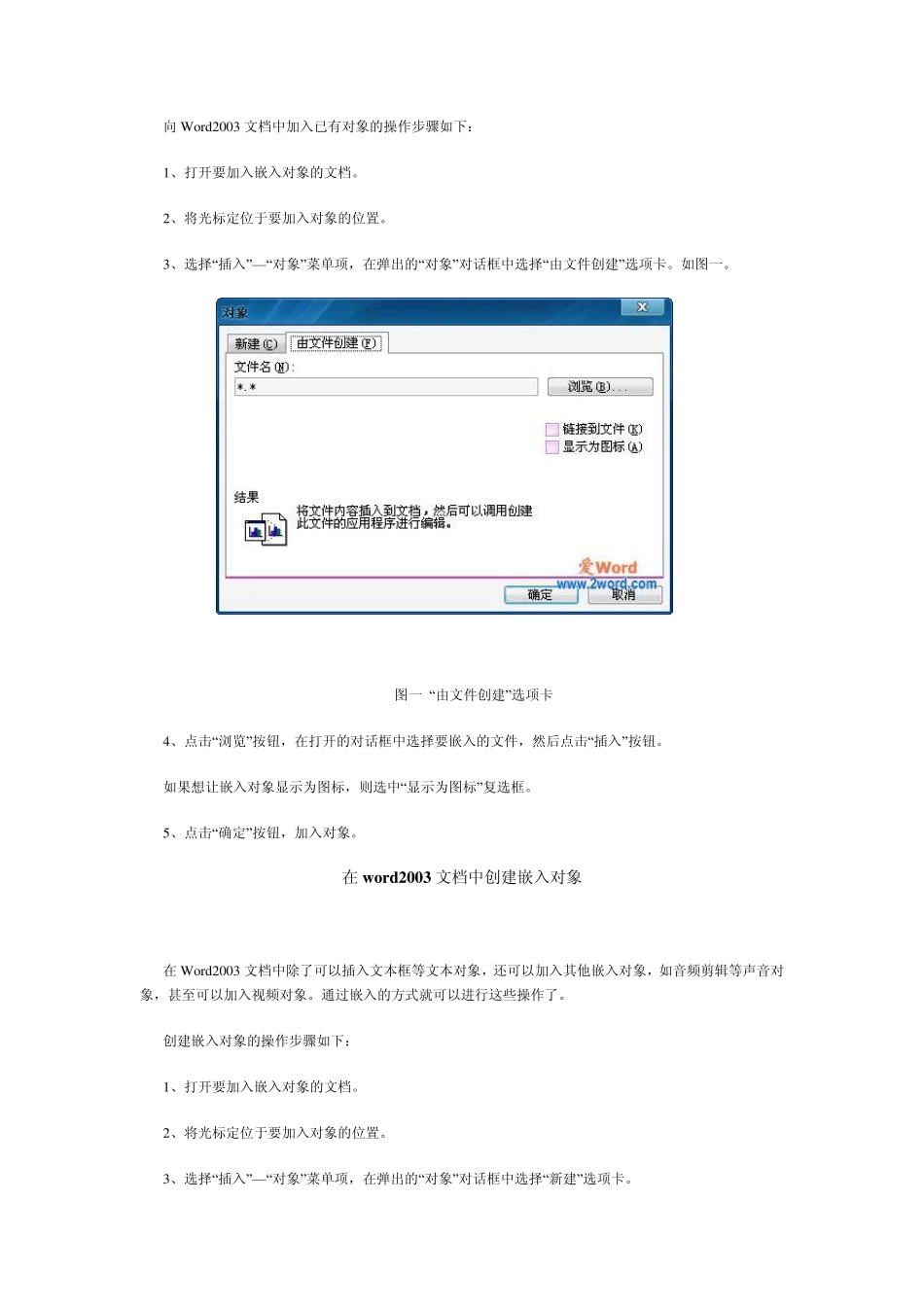在Word2003 中将嵌入对象转换为其他格式 在Word2003 文档中加入嵌入对象后,也可以将它转换为其他格式。 操作步骤如下: 1、用鼠标右键单击嵌入对象,在弹出的快捷菜单中选择“对象” — “转换” 选项,系统将弹出“转换” 对话框,如图一。 图一 “转换” 对话框 2、在“对象类型” 列表框中选择要转换成的对象类型。 3、点击“确定” 按钮,嵌入对象就转换为选择的类型了。 在w ord2003 文档中编辑嵌入对象 在Word2003 文档中插入嵌入对象后,还可以对其进行编辑。 不管嵌入对象是文件的一部分还是完整的嵌入文件,双击嵌入对象就可以对其进行编辑。 编辑完毕后选择“文件” — “关闭并回到 Microsoft Word” 菜单项,使文档接受更改即可。 在w ord2003 中把已有对象作为嵌入对象插入 在Word2003 文档中将一个已有对象,如一个文件或数据区作为嵌入对象插入,可以保持源数据在另一个地方,能使文件便于移动。相对于复制,嵌入对象的好处是可以在其源程序中编辑对象,而复制的对象只能在文档中编辑。 向Word2003 文档中加入已有对象的操作步骤如下: 1、打开要加入嵌入对象的文档。 2、将光标定位于要加入对象的位置。 3、选择“插入” — “对象” 菜单项,在弹出的“对象” 对话框中选择“由文件创建” 选项卡。如图一。 图一 “由文件创建” 选项卡 4、点击“浏览” 按钮,在打开的对话框中选择要嵌入的文件,然后点击“插入” 按钮。 如果想让嵌入对象显示为图标,则选中“显示为图标” 复选框。 5、点击“确定” 按钮,加入对象。 在 w ord2003 文档中创建嵌入对象 在 Word2003 文档中除了可以插入文本框等文本对象,还可以加入其他嵌入对象,如音频剪辑等声音对象,甚至可以加入视频对象。通过嵌入的方式就可以进行这些操作了。 创建嵌入对象的操作步骤如下: 1、打开要加入嵌入对象的文档。 2、将光标定位于要加入对象的位置。 3、选择“插入” — “对象” 菜单项,在弹出的“对象” 对话框中选择“新建” 选项卡。 4、在“对象类型”列表框中选择要创建的对象类型。如果想让嵌入对象显示为图标而不是文件,选中“显示为图标”复选框。 5、点击“确定”按钮关闭对话框,并启动相应应用程序。如图一为选择 Microsoft Pow erPoint 幻灯片时的屏幕显示。 图一 在 Word 中创建嵌入对象 6、在嵌入对象应用程序窗口区域之外点击鼠标左键,关闭应用程序并返...